ps如何抠取动物毛发
1、效果图如下所示(左边为原图,右边为效果图)


2、用“抽出法”试一试了: 在这张素材中,因为猴子发丝边缘有“黑、白”两种,所以考虑 分两步将发丝抽出。
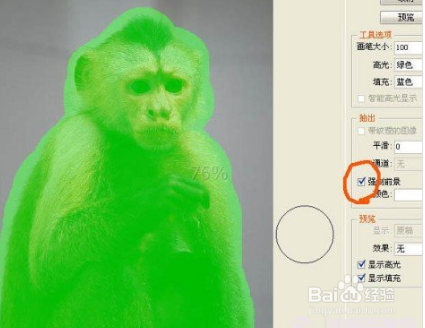
3、先拷贝背景图层,按CTRL+ALT+X,调出抽出命令。将整个“猴体”染成高光,注意,选定“强制前景”选项,这一步先抽出白色。按“确定”,抽出白色发丝。
4、“图层一”就是抠出的白色发丝,为了便于观察,加入一个深绿色背景层。可以看出,发丝还是很 理想的。
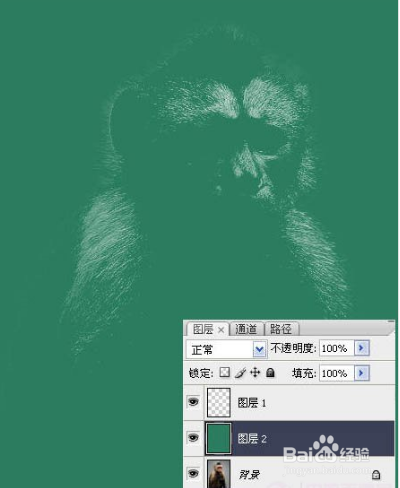
5、再将背景层拷贝一遍。
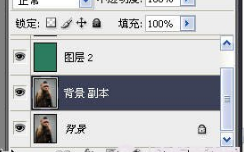
6、按匠随CTRL+ALT+X,调出抽泉温兼出命令。这次将“强制前景”选项的颜色中改成“黑色”。按“确定”,抽 出黑色发丝

7、将深绿背景层调整到“黑色发丝”层的下面,看到猴体的发丝边缘根根清楚。

8、关掉原背景层和深绿背景层的眼睛,目的在于确认一下是否仍存在“灰蒙蒙”背景的现象。可以看 到背景很透明。

9、接下来将“白色发丝层”和“黑色发丝层”合并到一起胆没,在合并后的图层用历史笔绘出猴子的主体部分。至此,猴体的抠像已经顺利完成
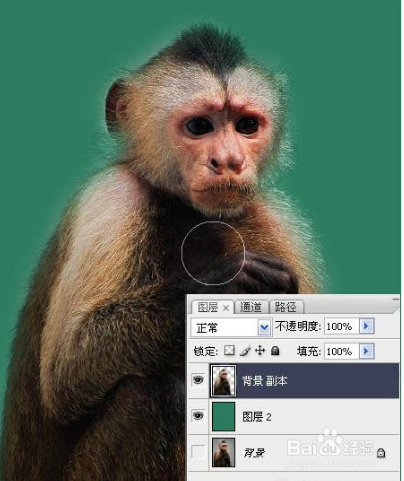
声明:本网站引用、摘录或转载内容仅供网站访问者交流或参考,不代表本站立场,如存在版权或非法内容,请联系站长删除,联系邮箱:site.kefu@qq.com。
阅读量:116
阅读量:22
阅读量:89
阅读量:26
阅读量:80